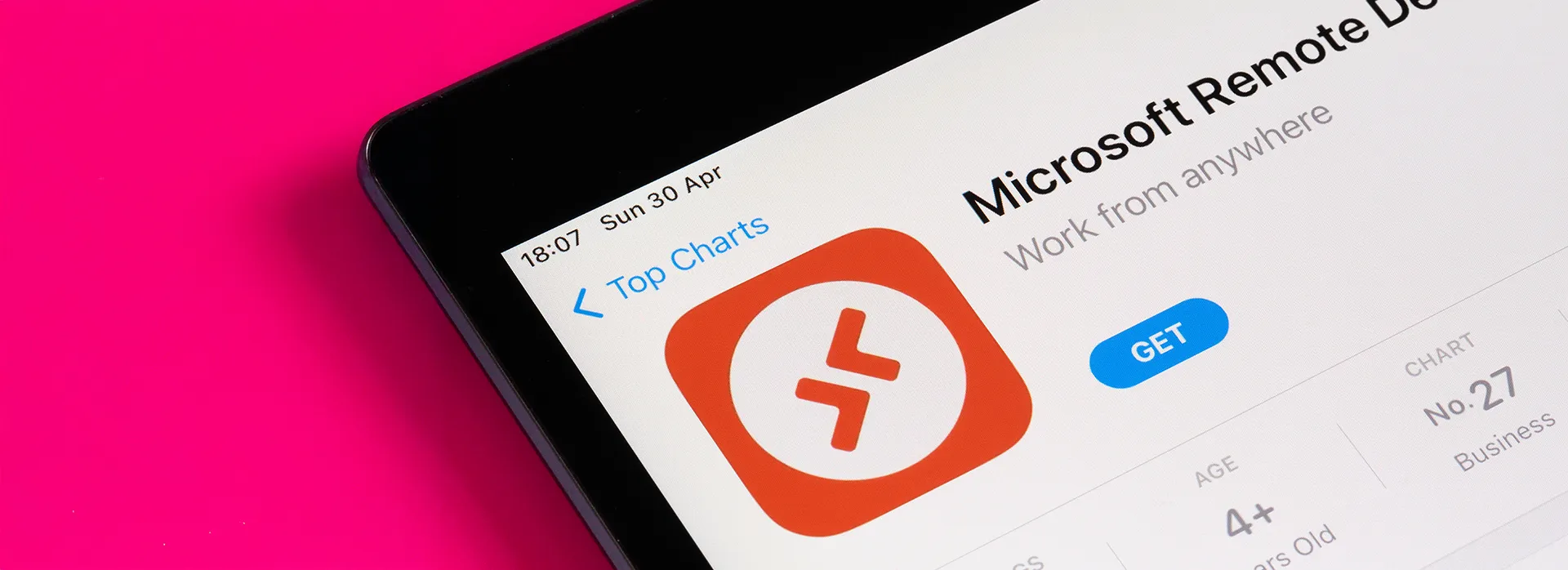
Extern Bureaublad instellen op een iPhone of iPad
Wilt u op afstand werken vanaf uw iPhone of iPad? Met de Microsoft Remote Desktop-app (Extern Bureaublad) kunt u eenvoudig verbinding maken met een externe computer, zoals uw werkplek op kantoor. In deze handleiding leggen we stap voor stap uit hoe u de app installeert, de juiste instellingen toepast en veilig inlogt. Zo heeft u altijd en overal toegang tot uw digitale werkplek.
Stap 1:
Download de Microsoft Extern bureaublad app vanuit de appstore
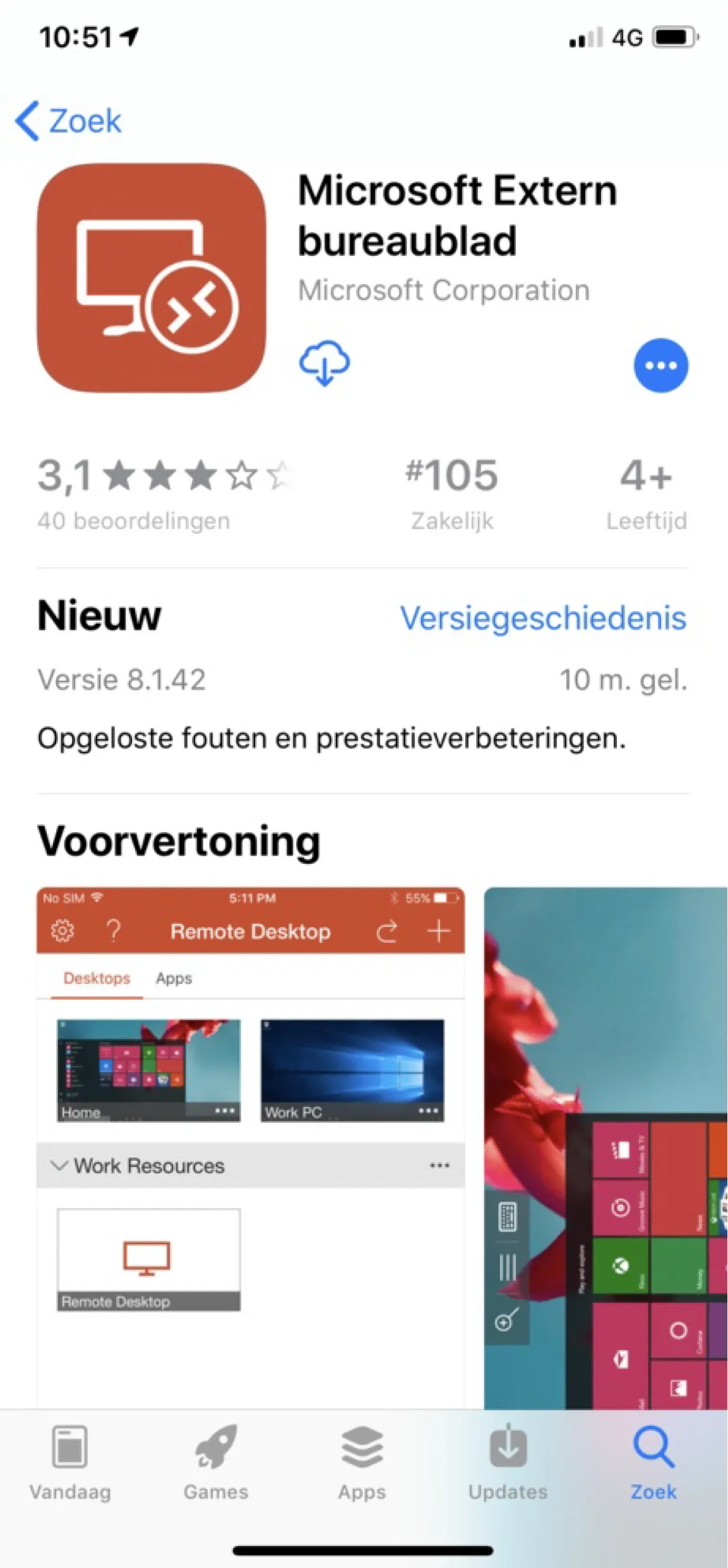
Stap 2:
Open de app en klik op sta toe wanneer er een melding komt.
Stap 3:
Klik op het plusje en dan vervolgens op Bureaublad
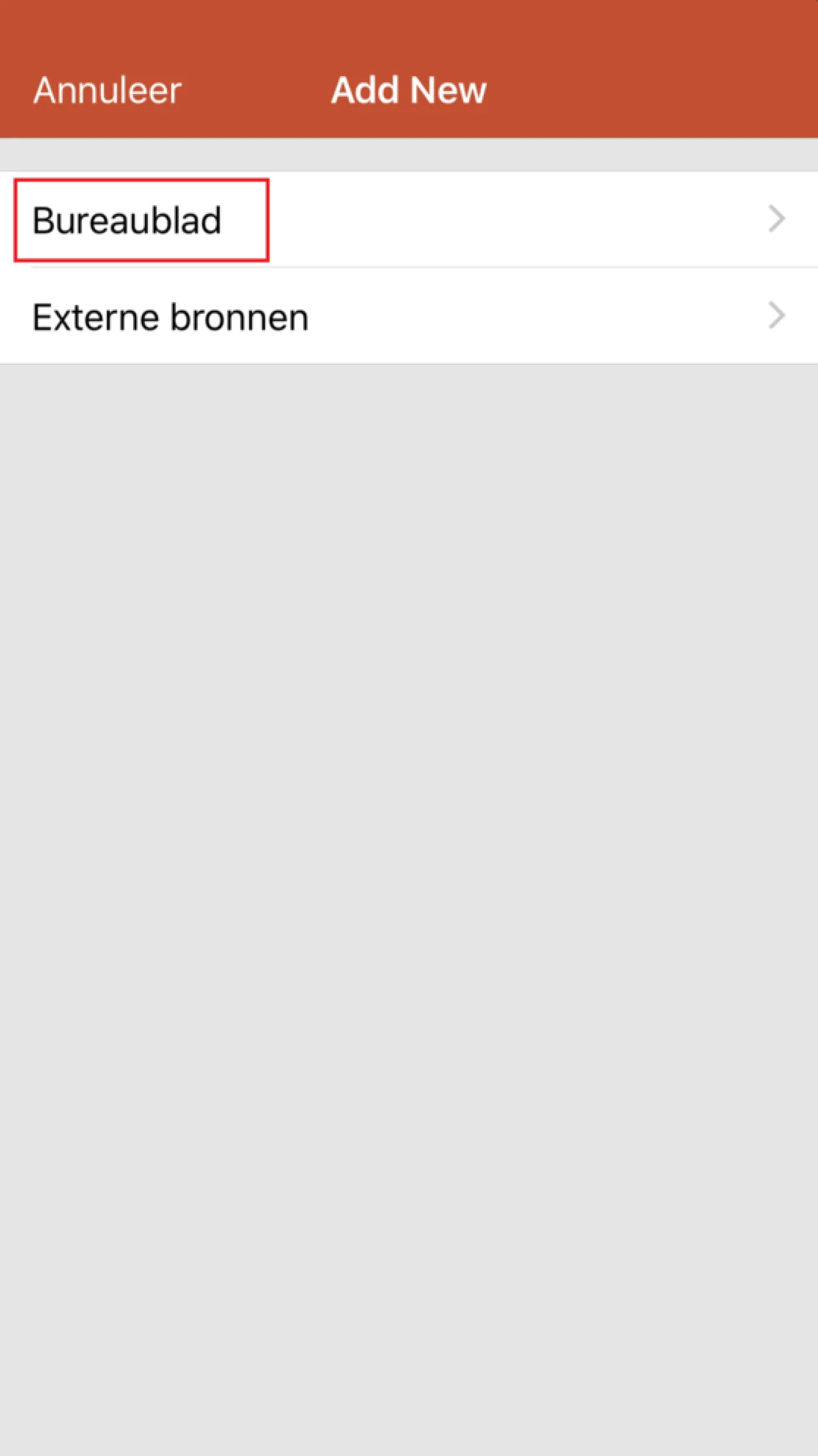

Magazine: Cybersecurity in de Zorg
In het Gflex Magazine over cybersecurity in de zorg ontdek je hoe zorginstellingen zich kunnen beschermen tegen de toenemende dreigingen van cybercriminaliteit. Van het veilig delen van patiëntdata tot het beschermen van essentiële digitale werkprocessen. Download het magazine en lees hoe jij je organisatie kunt beschermen tegen cyberdreigingen.
Stap 4:
Vul bij Pc-naam Serveradres 1 in die u bij ons heeft gekregen en klik op het pijltje terug
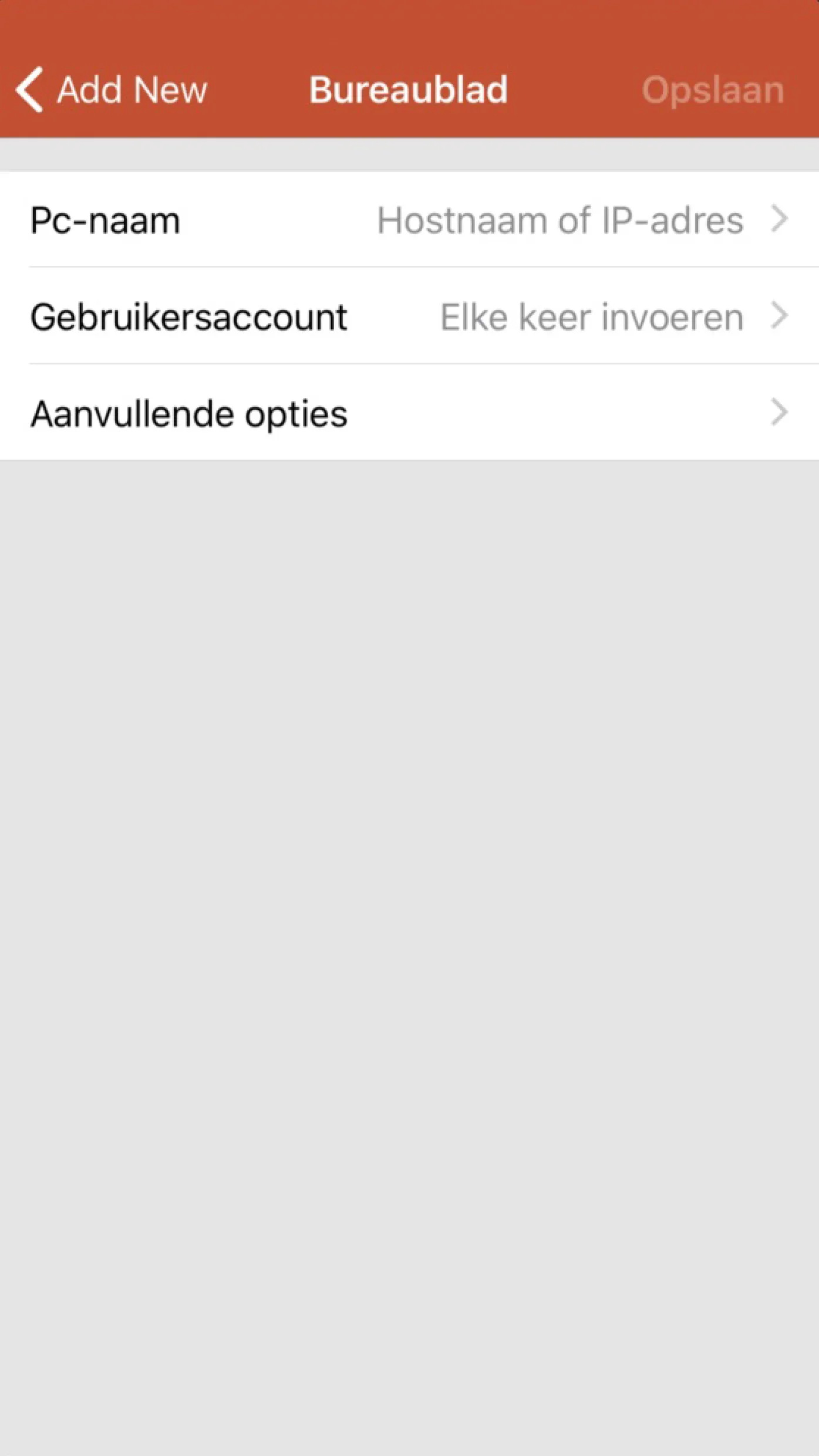
Stap 5:
Klik vervolgens op de knop Gebruikersaccounts en kies voor de optie Gebruikersaccount toevoegen en vul bij Gebruikersnaam de gebruikersnaam in die u van ons heeft gekregen en vul daarna op de knop Opslaan.
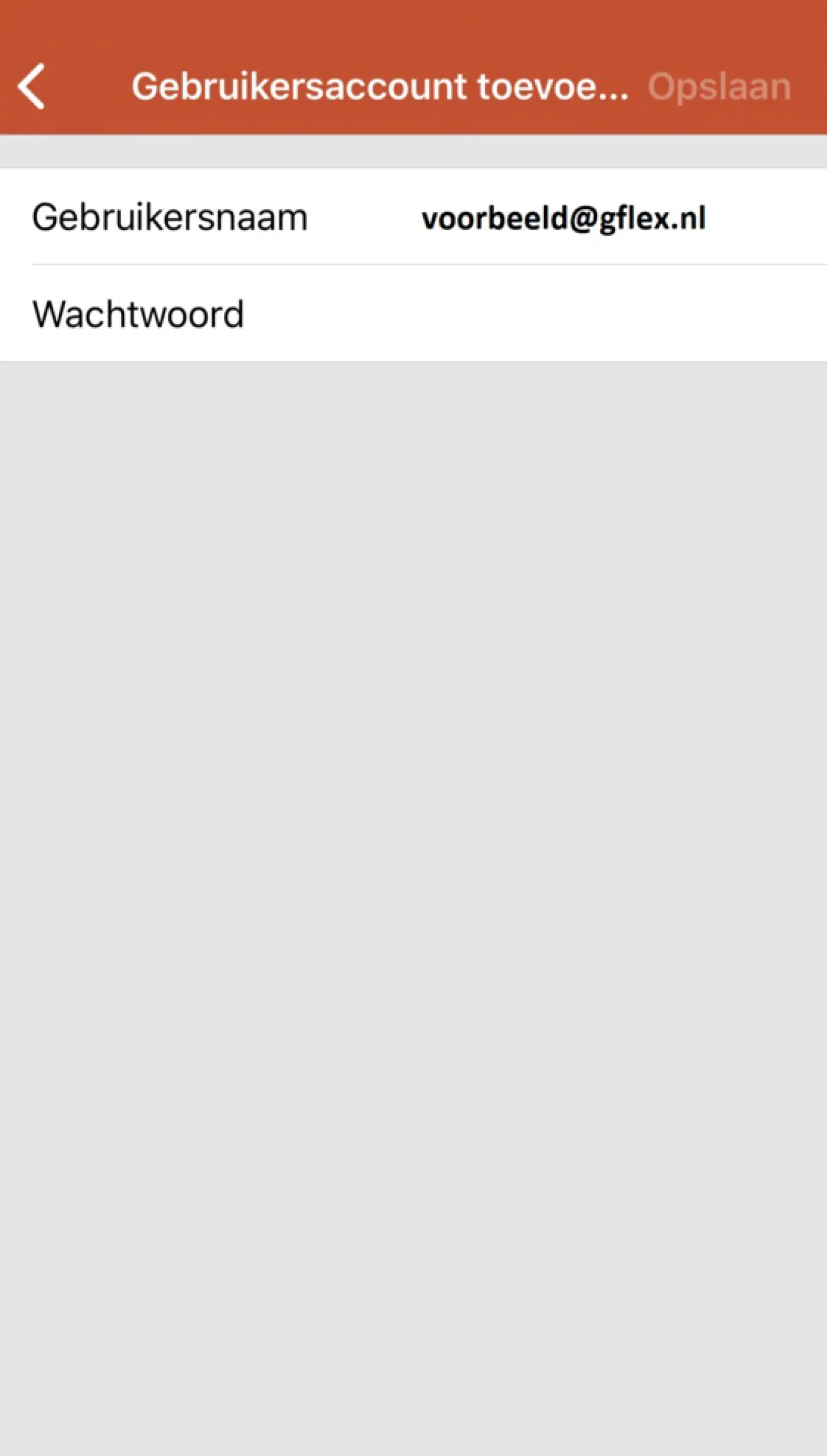
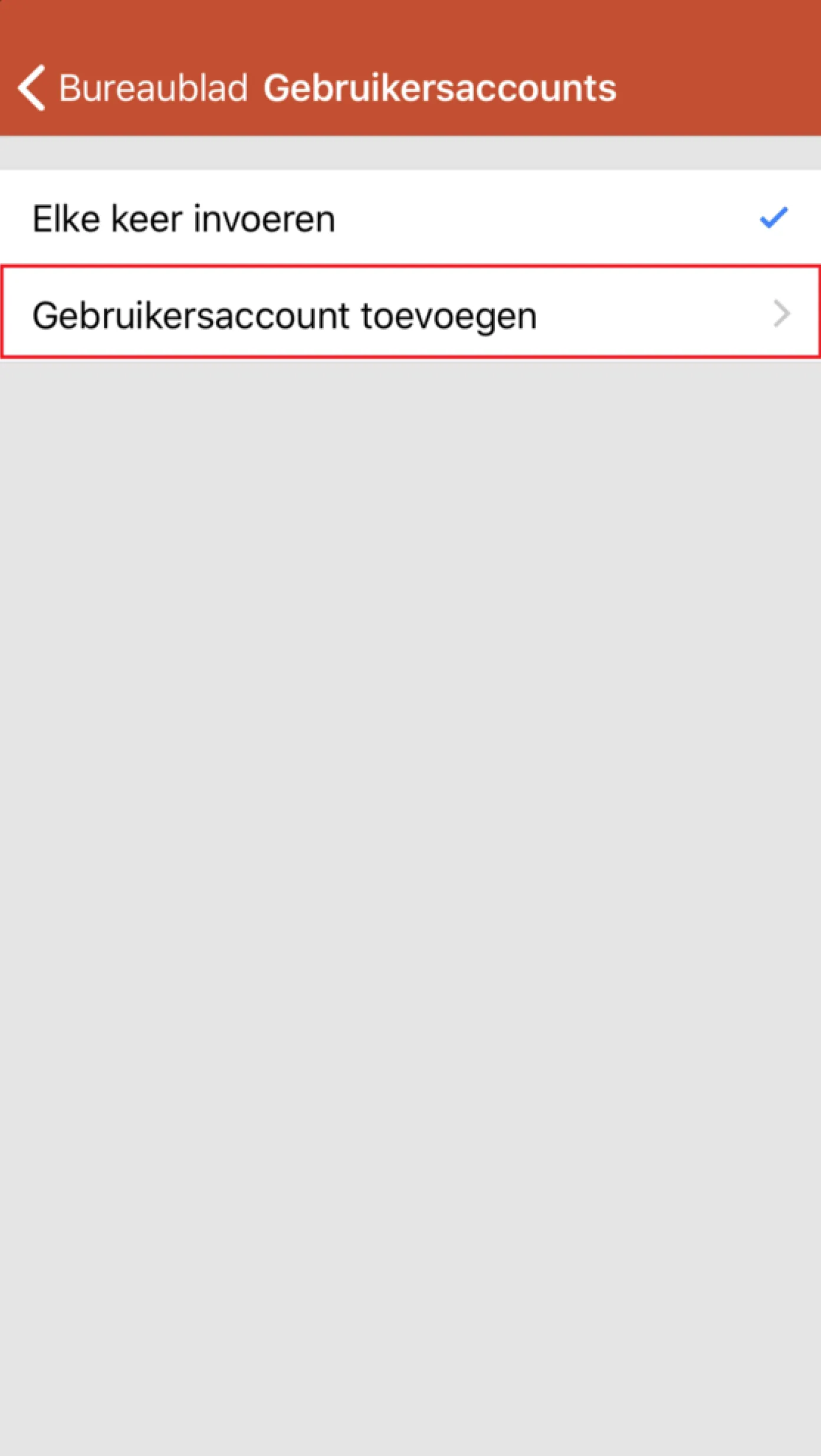
Stap 6:
Klik op Aanvullende opties en klik dan op Gateway en klik dan op Gateway toevoegen en vul bij Servernaam serveradres 2 in
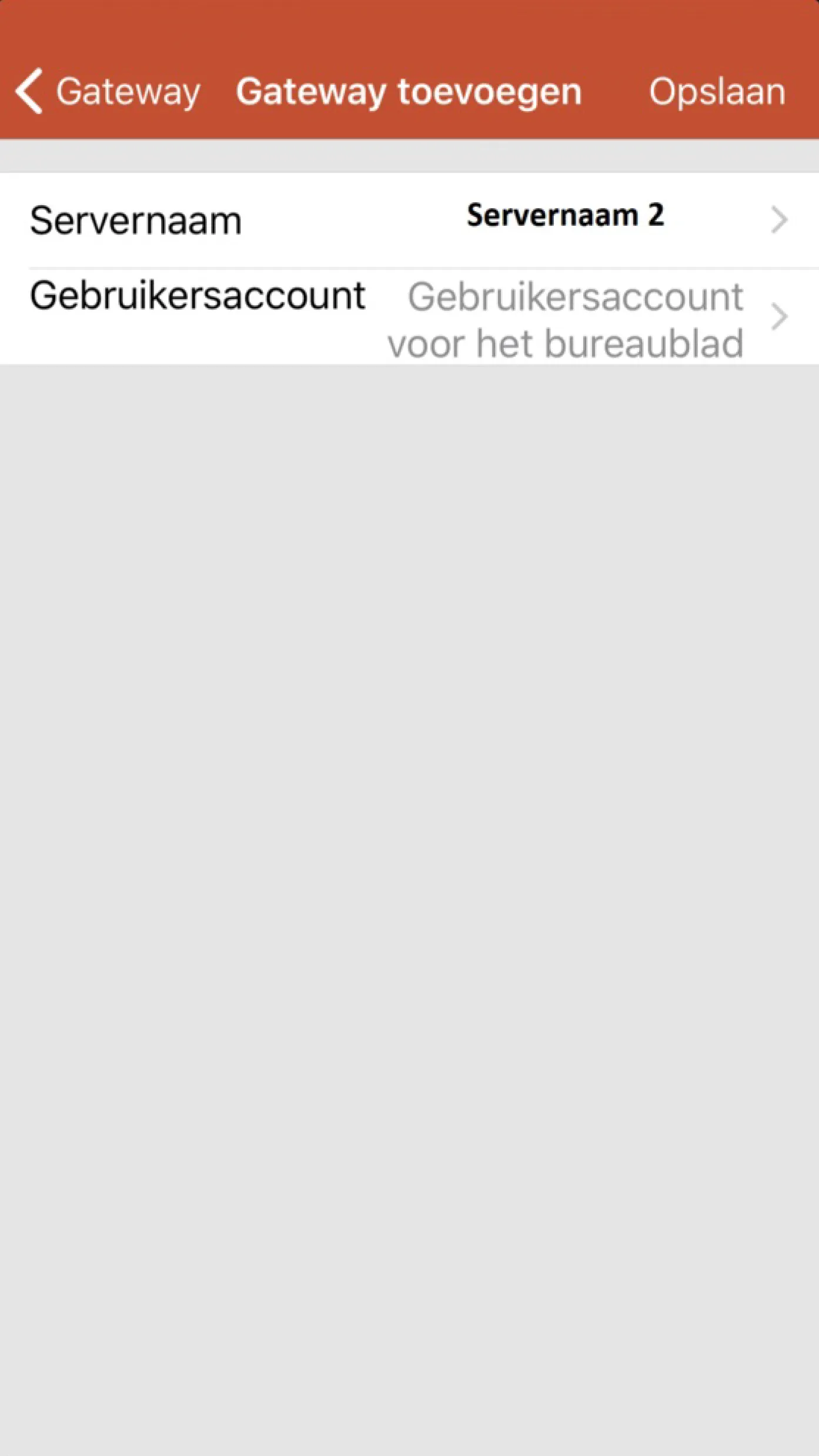
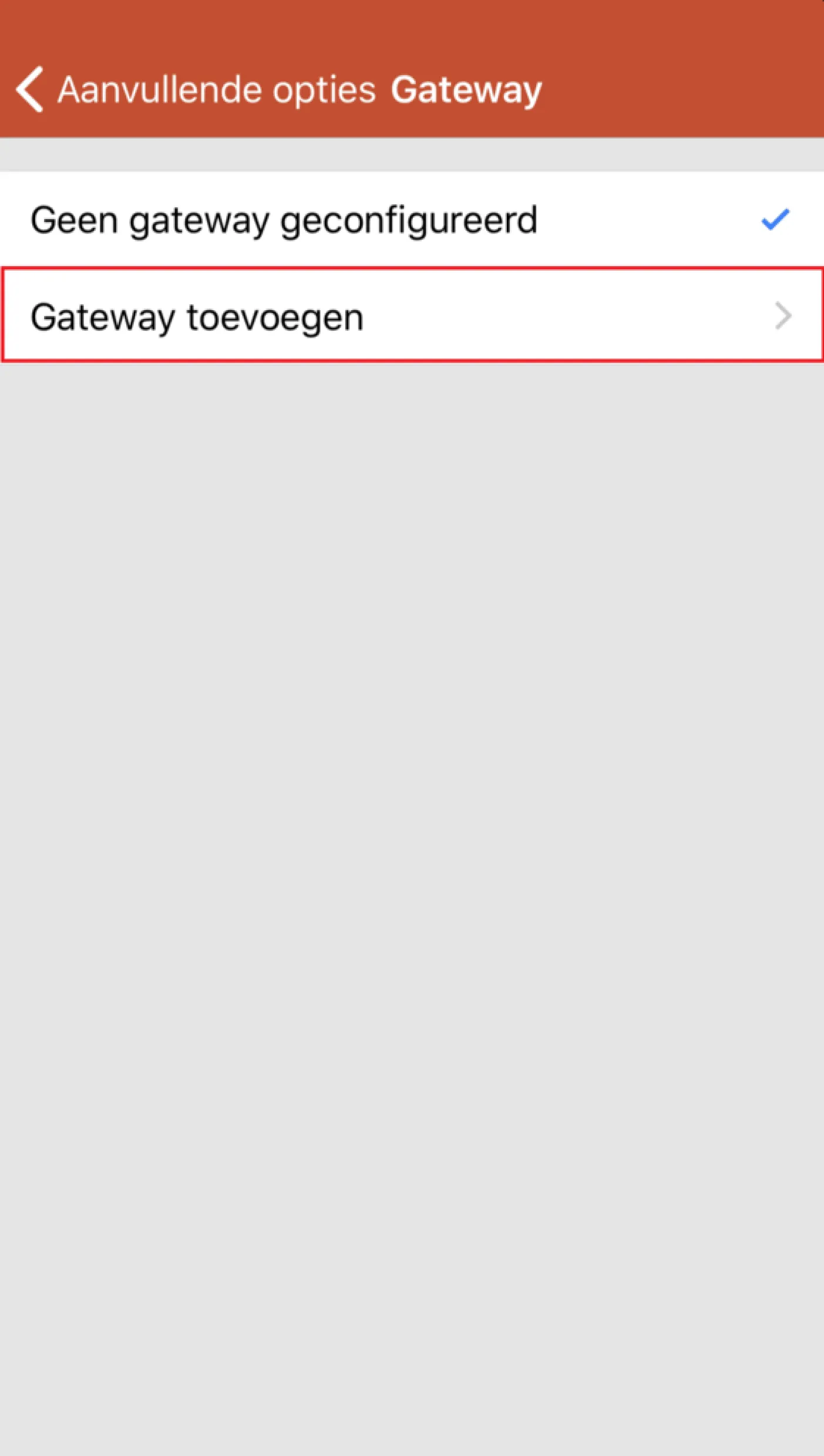
Stap 7:
Klik als u klaar bent op de eerste pagina op de knop Opslaan en klik vervolgens op het icoon wat er zojuist is bij gekomen om te kunnen loggen
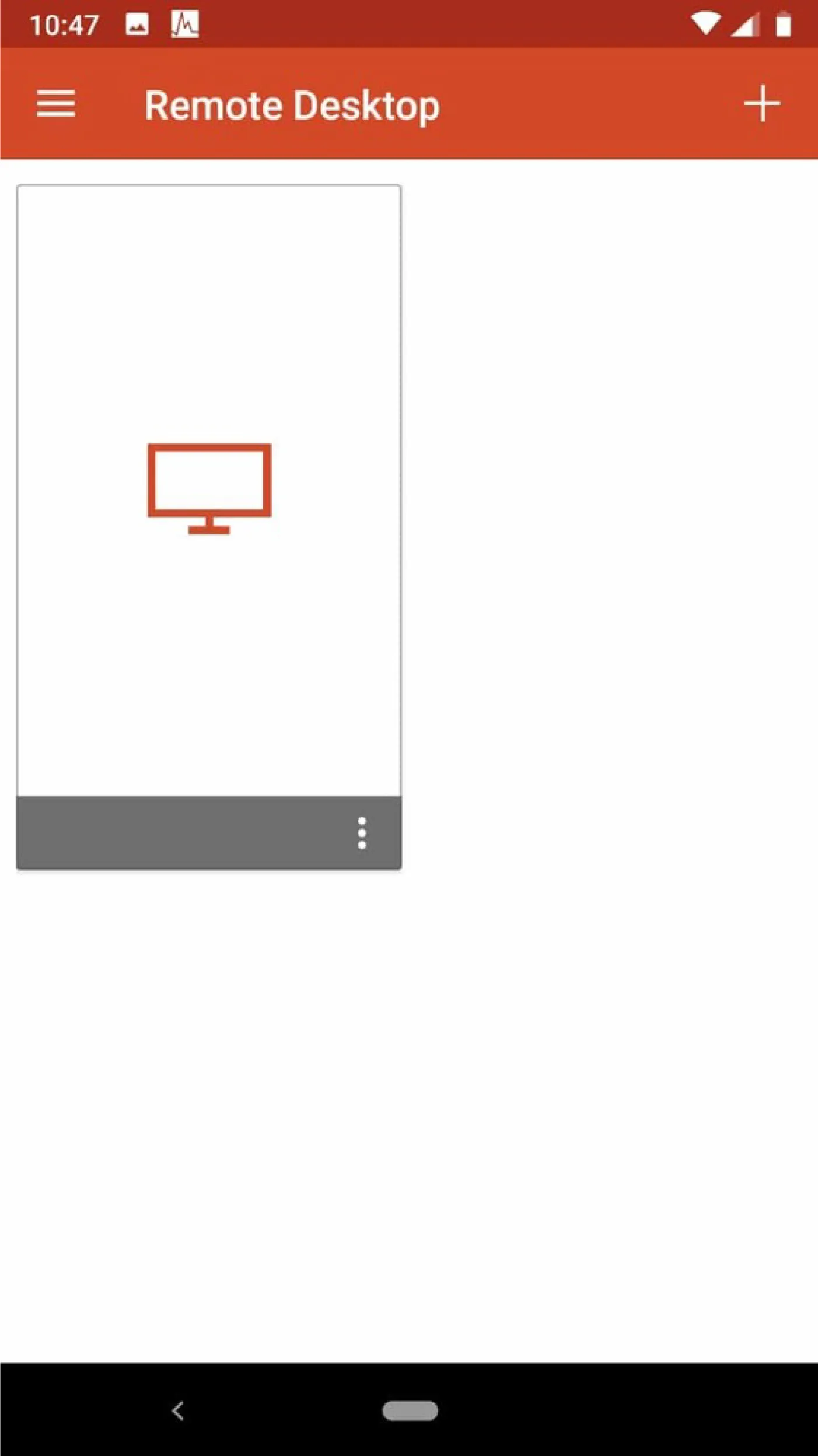
Stap 8:
U kunt nu inloggen met u gebruikersnaam en wachtwoord die u van ons heeft gekregen
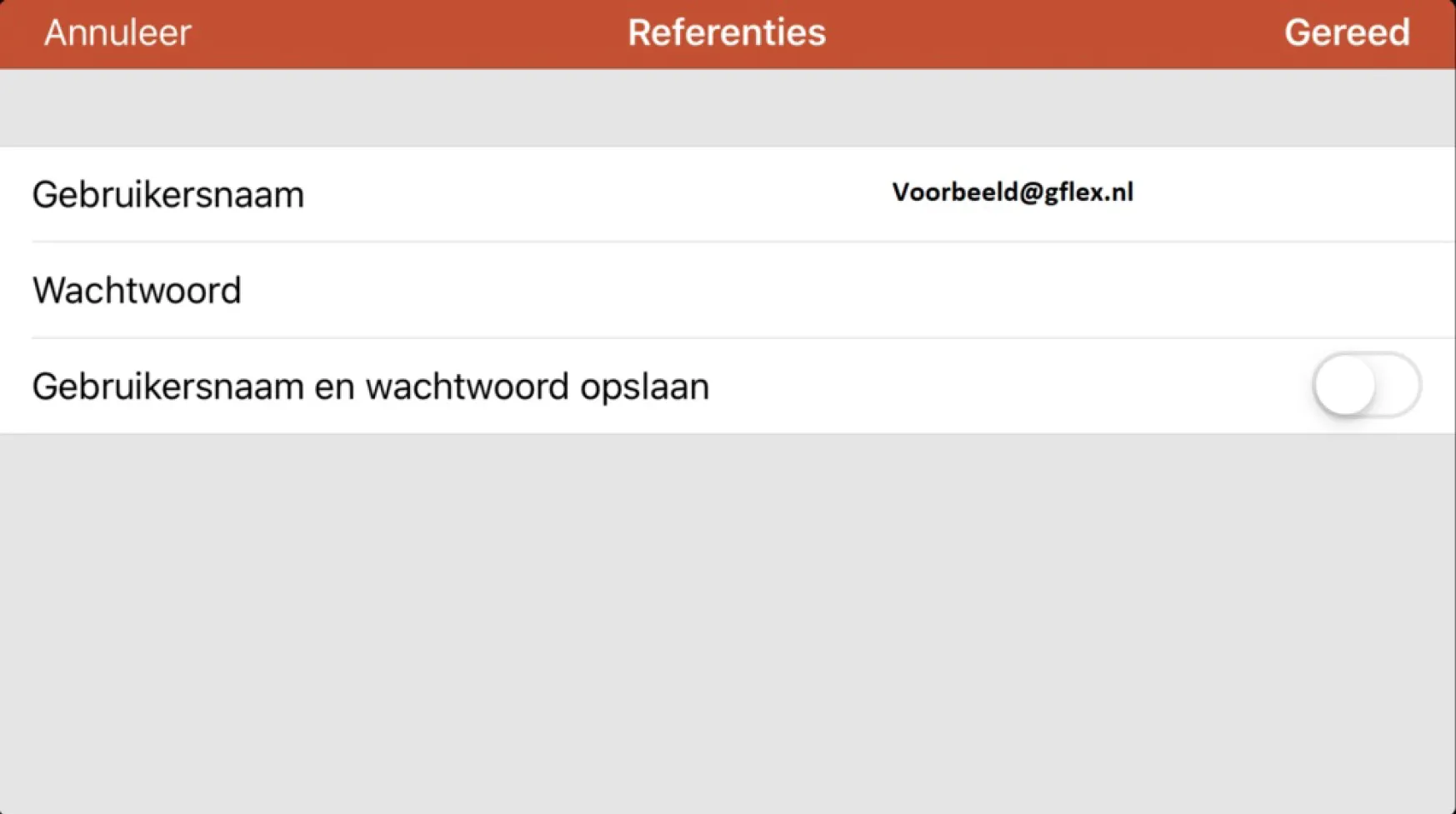
Stap 9:
Vink de optie Niet meer vragen om verbinding met deze computer aan en klik op de knop Accepteren
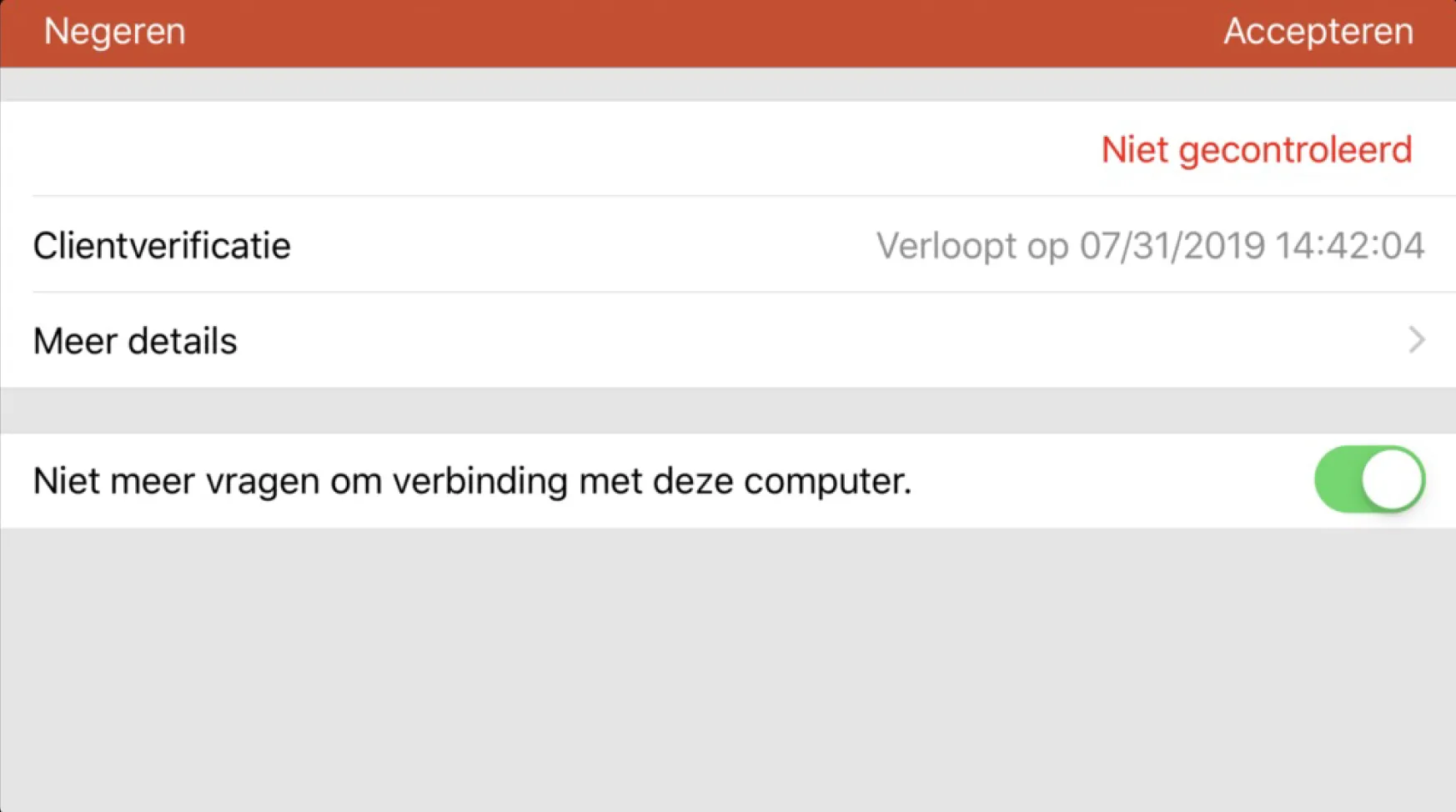
ICT-beheer voor bedrijven in Nijkerk en omgeving
Bedrijven in Nijker en omgeving vertrouwen elke dag op Gflex voor solide ICT-beheer. Bij ons draait alles om het ondersteunen van jouw werk. We houden je systemen veilig, stabiel en up-to-date. Zonder gedoe. Zonder ruis. Zodat jij gewoon je werk kunt doen. Punt. Wij regelen het.
Gflex is de regionale ICT-partner waarop je kunt bouwen.





